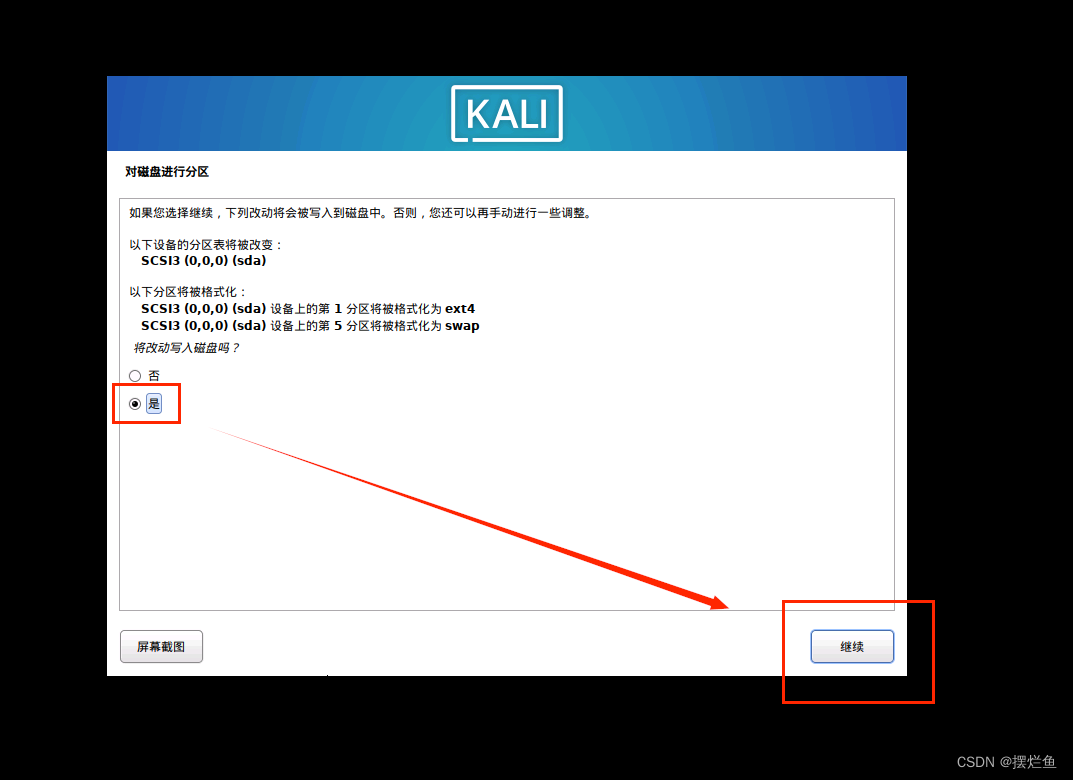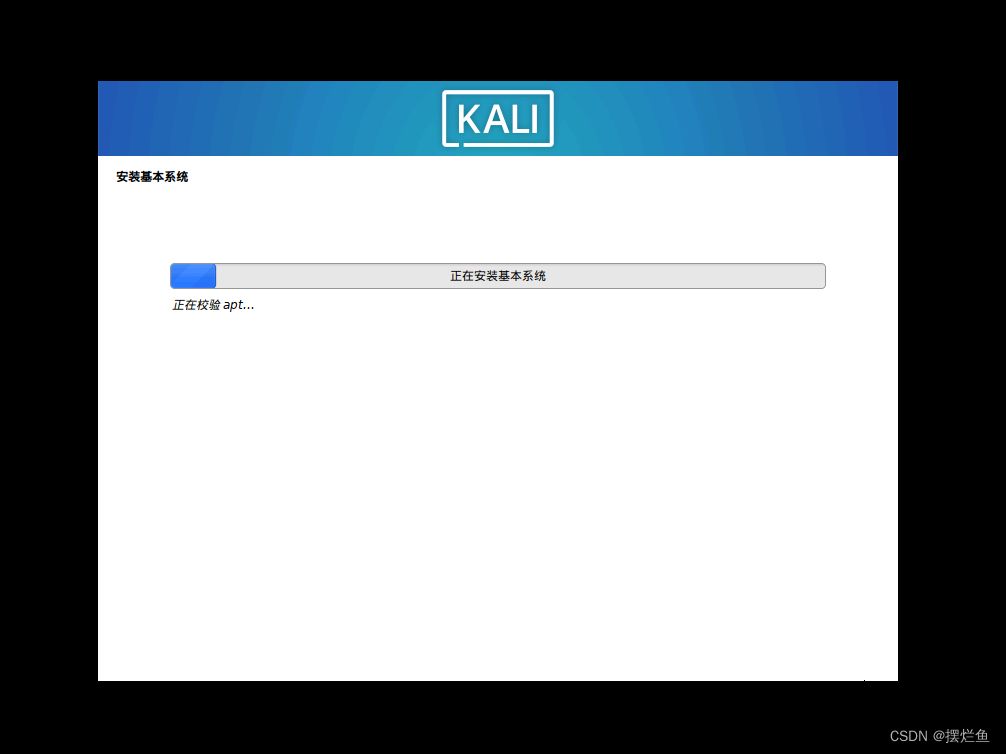热门标签
热门文章
- 12.2 Apache Flink 运行架构
- 2NLG简要调研(data2text+(Abstractive) Summarization)_nlg embeddingaveragecosinesimilarity
- 3LeetCode - 1371 每个元音包含偶数次的最长子字符串(Java & JS & Python & C)_leetcode 1371
- 4windows11目标文件夹访问被拒绝-将安全信息应用到以下对象时发生错误_win11将安全信息应用到对象时发生错误
- 5vscode操作git详解_vscodegit操作
- 6Github的注册学习与使用_github 注册 命令规则
- 7eureka监听各服务状态,下线、重连等,并做相应的处理_eureka-server 熔断
- 8自然语言处理中的语言模型的评估指标
- 9题库自定义配置,满足各种使用习惯,专治强迫症_题库配置
- 10在gitee上部署静态html表白烟花页面,Gitee Go (持续集成)服务(保姆级图文+实现代码)【杂记】_gitee 部署html
当前位置: article > 正文
VMware正确安装虚拟机kali_vm安装kali
作者:IT小白 | 2024-07-15 14:11:14
赞
踩
vm安装kali
一.下载合适的映像
推荐清华的源: (Index of /kali-images/ | 清华大学开源软件镜像站 | Tsinghua Open Source Mirror)
二.创建新的虚拟机
1.第一步
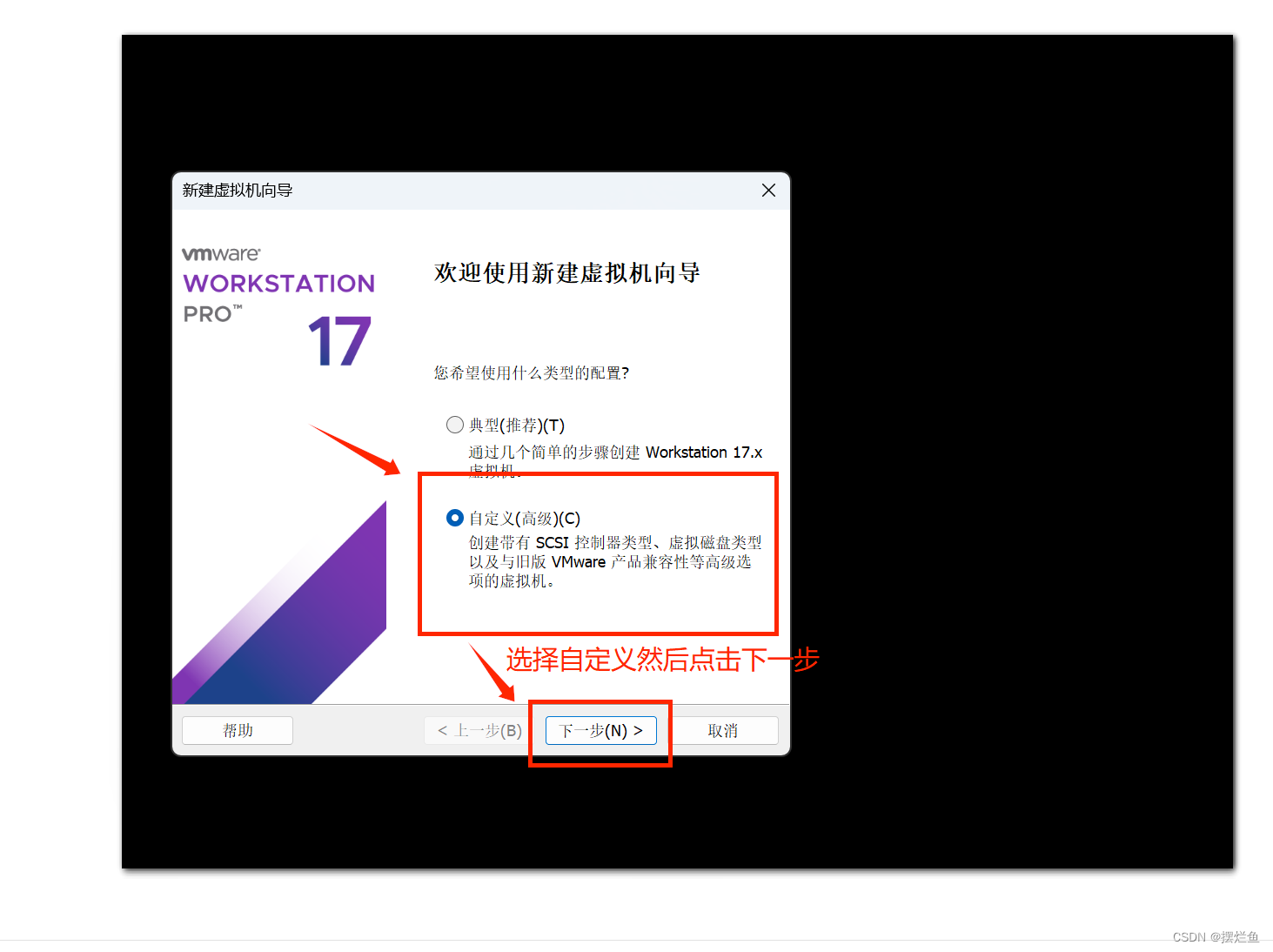
2.第二步
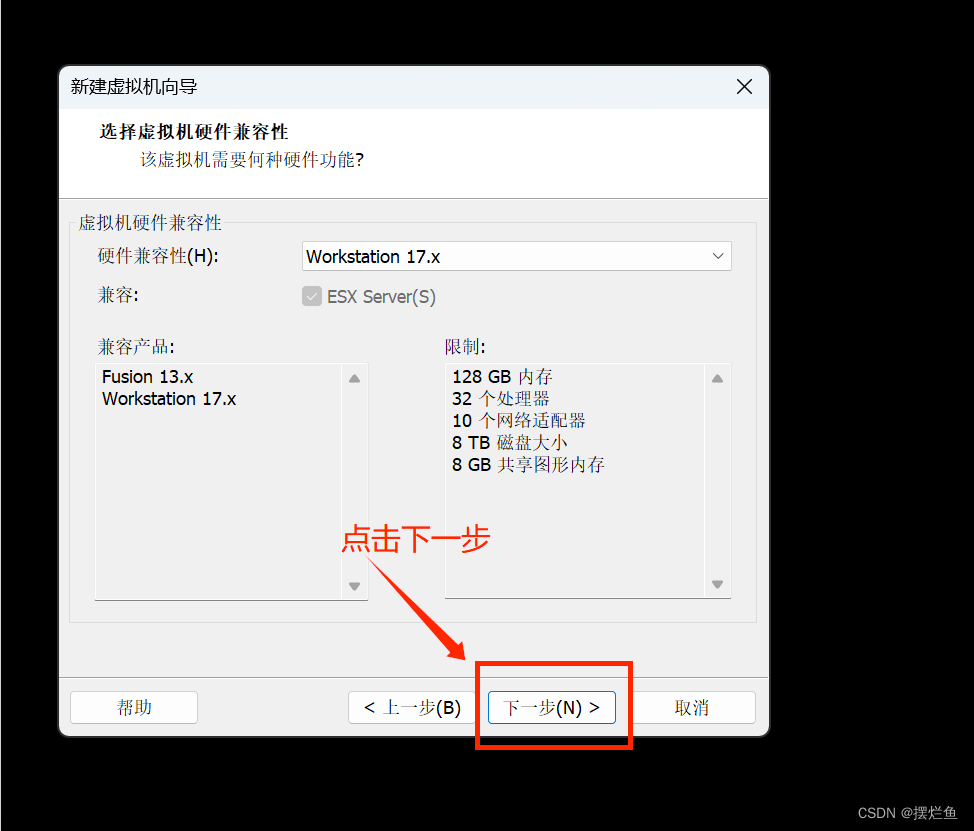
3.第三步
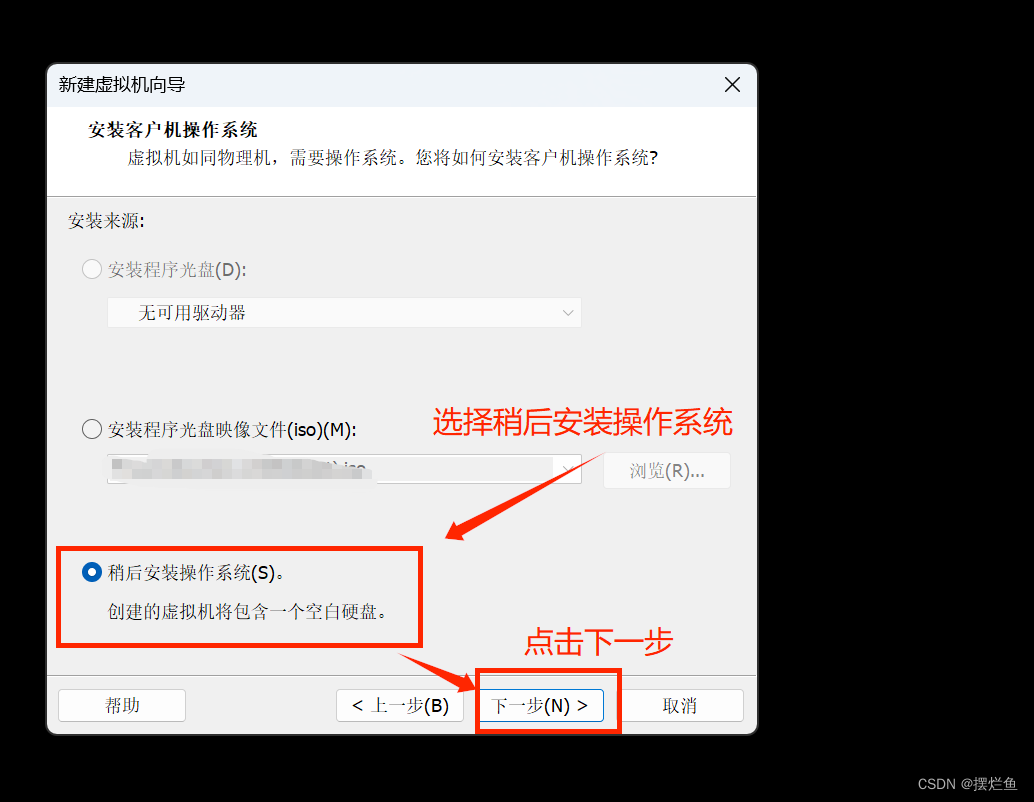
4.第四步
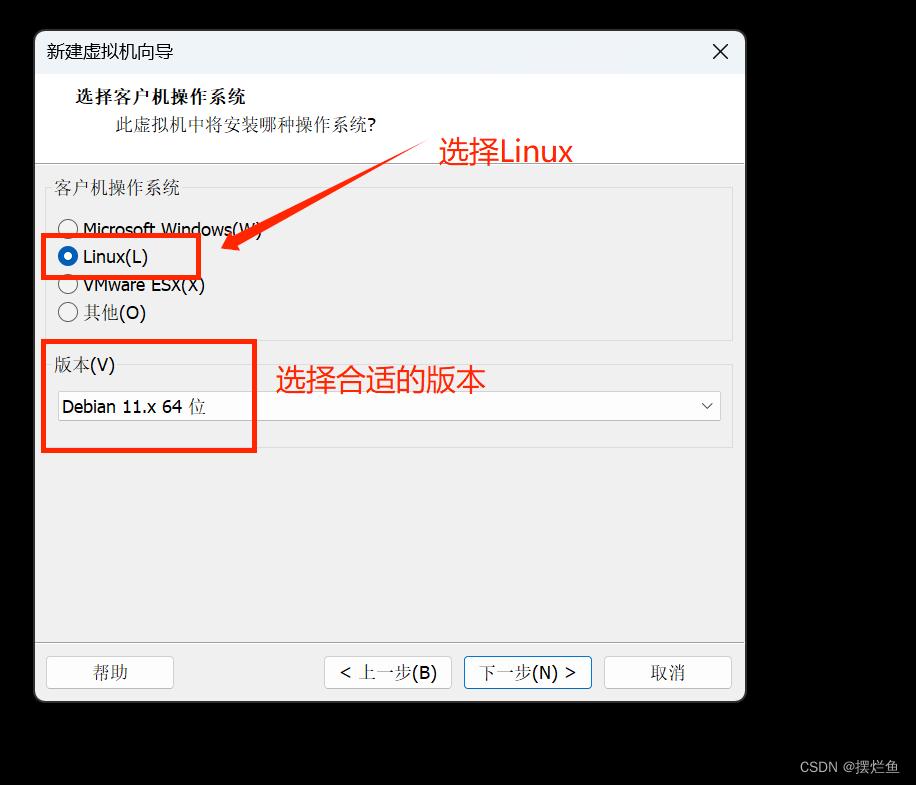
5.第五步
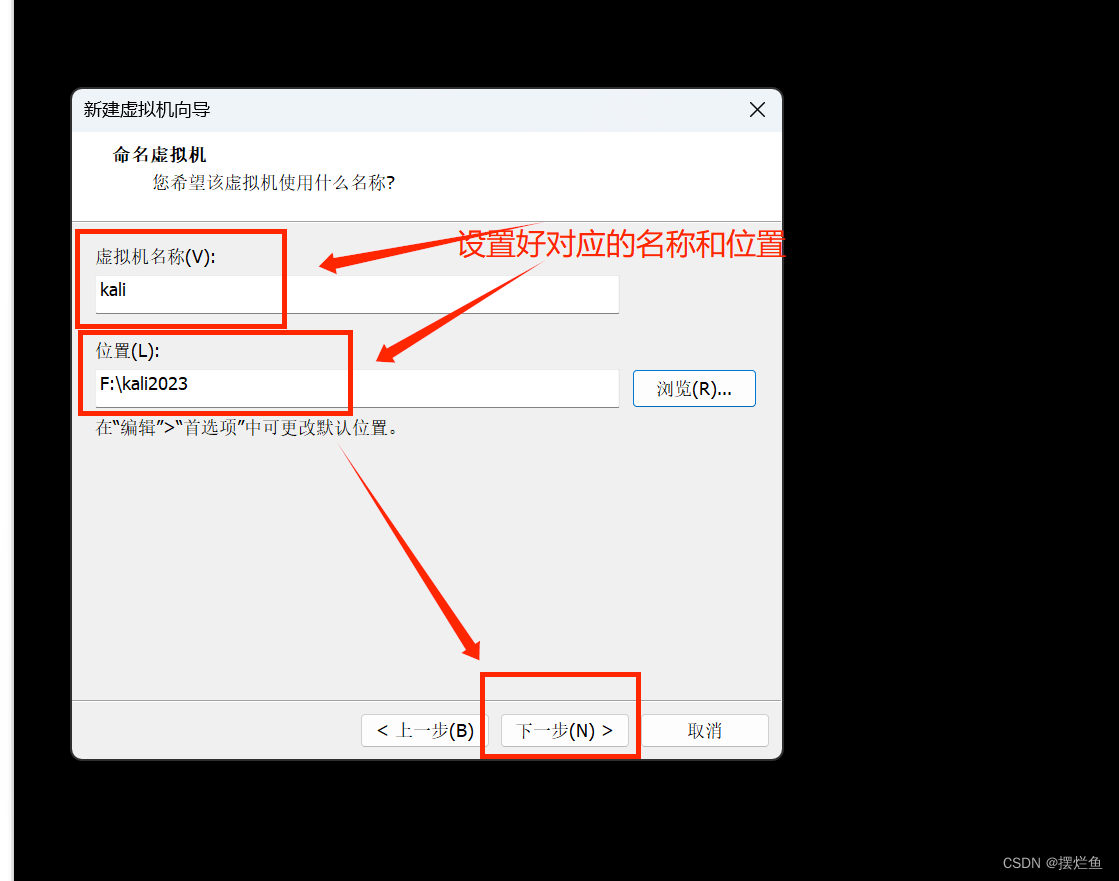 6.第六步
6.第六步
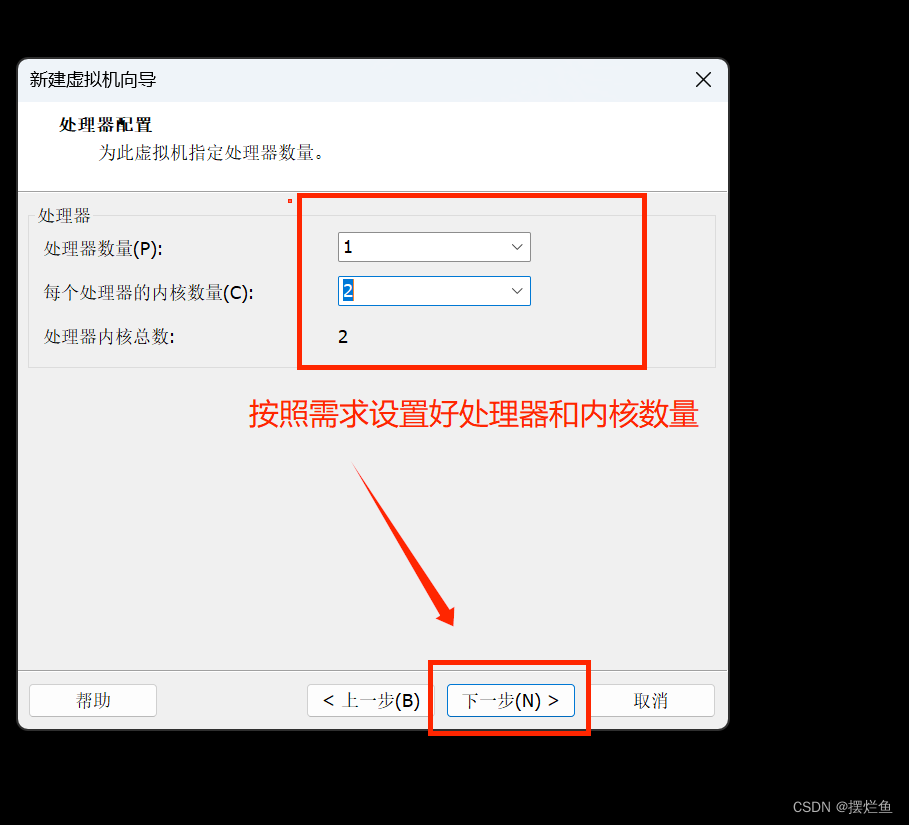
7.第七步
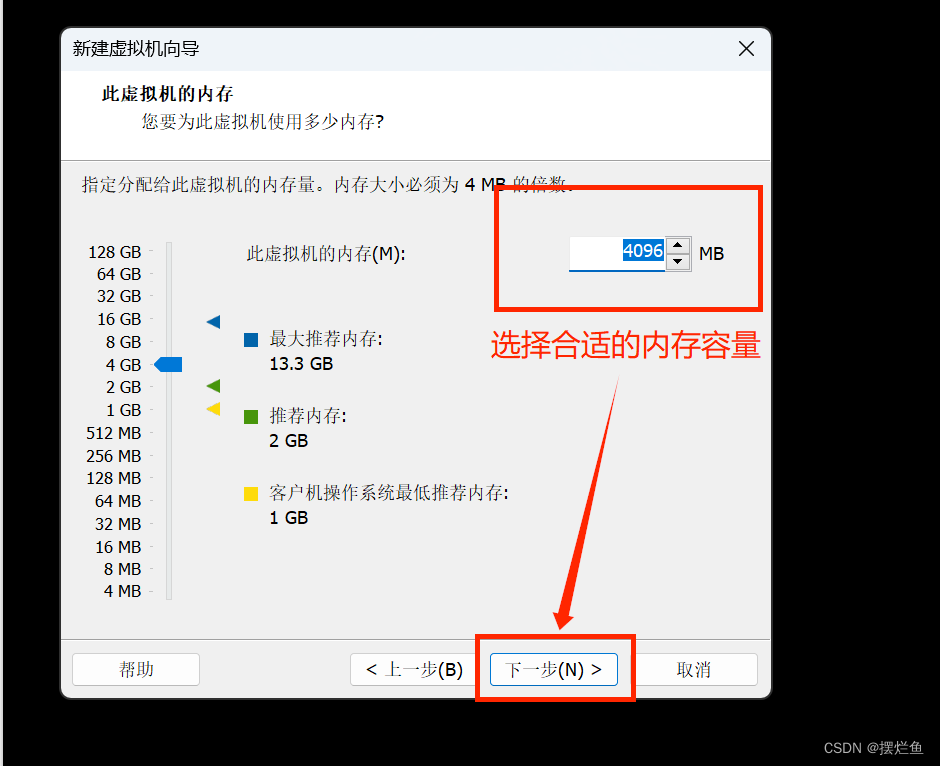
8.第八步
 9.第九步
9.第九步
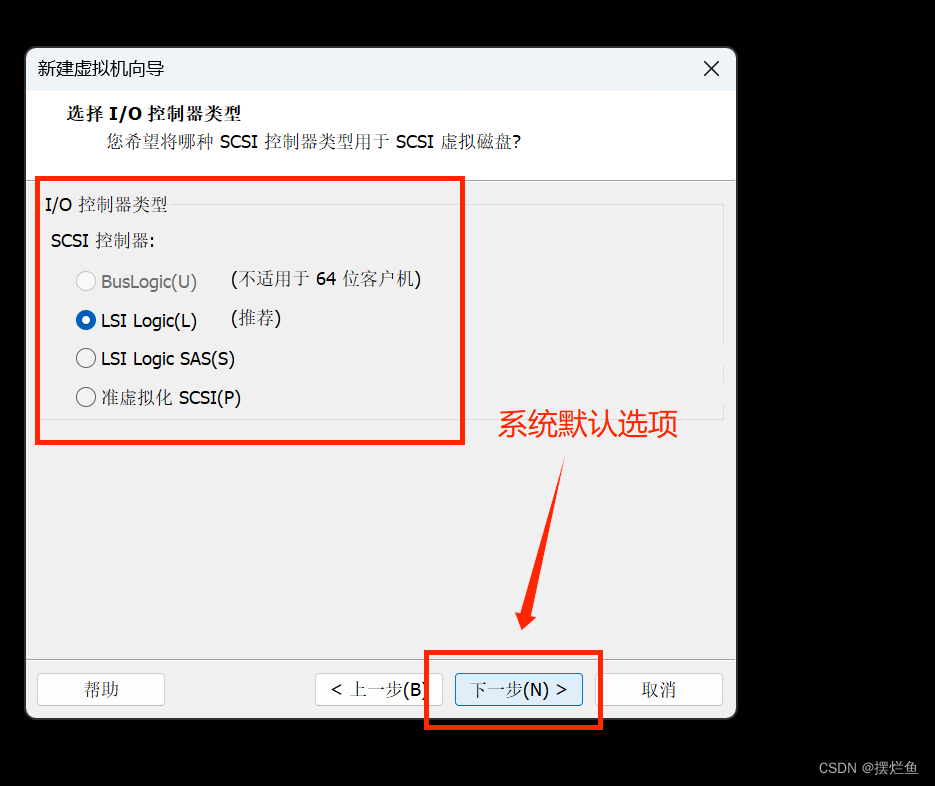
10.第十步
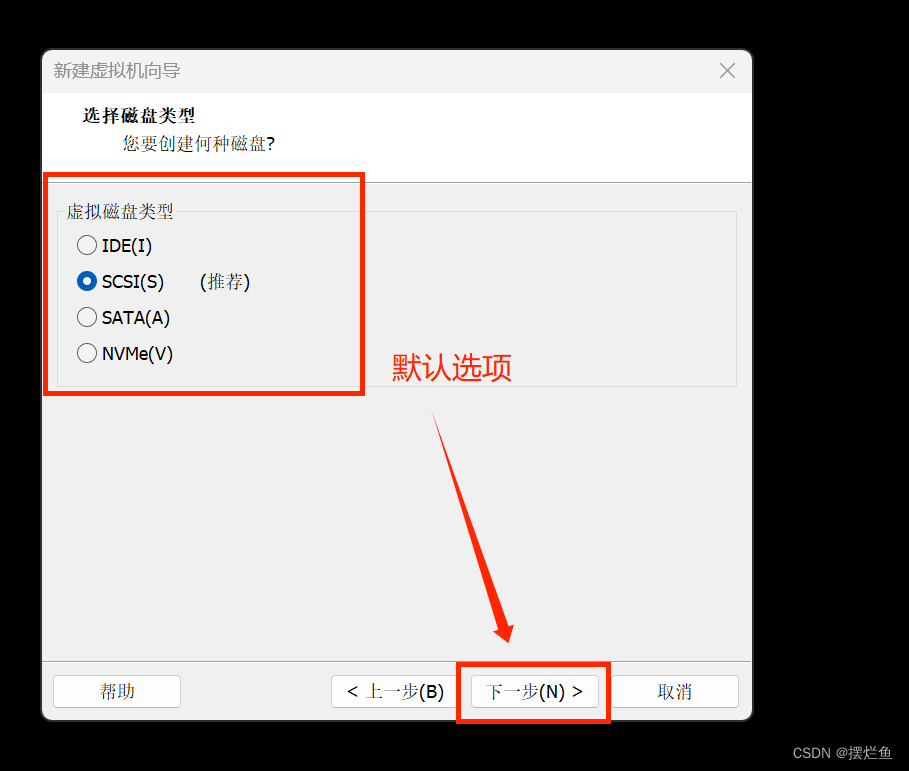
11.第十一步

12.第十二步
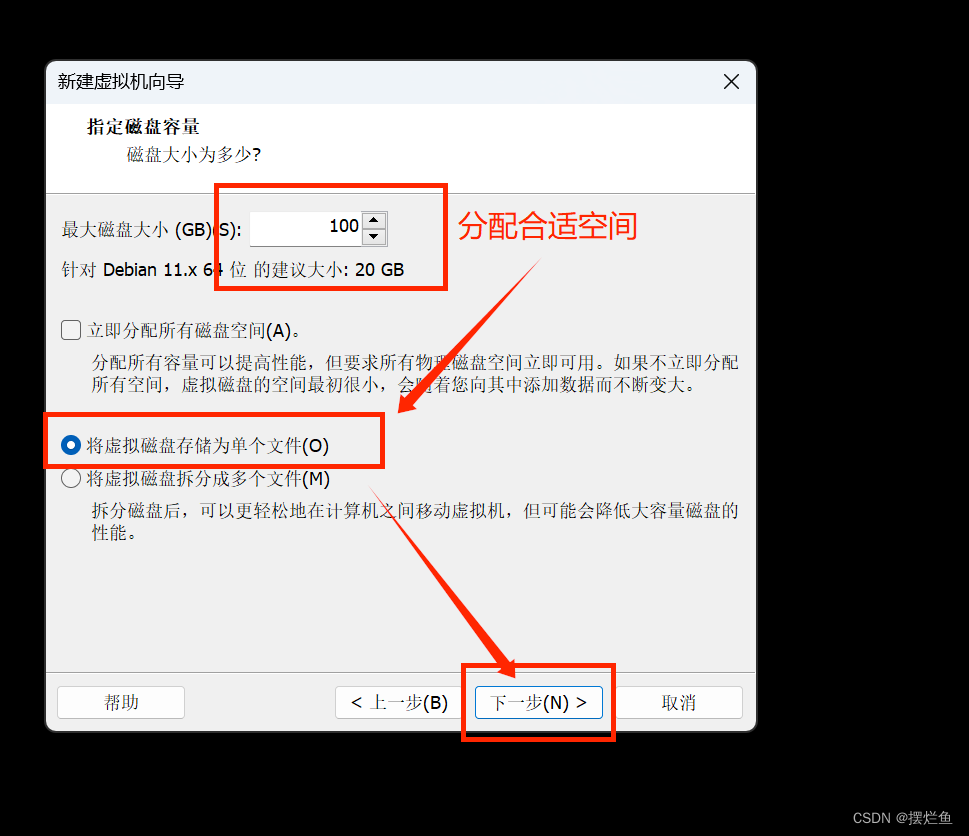
13.第十三步
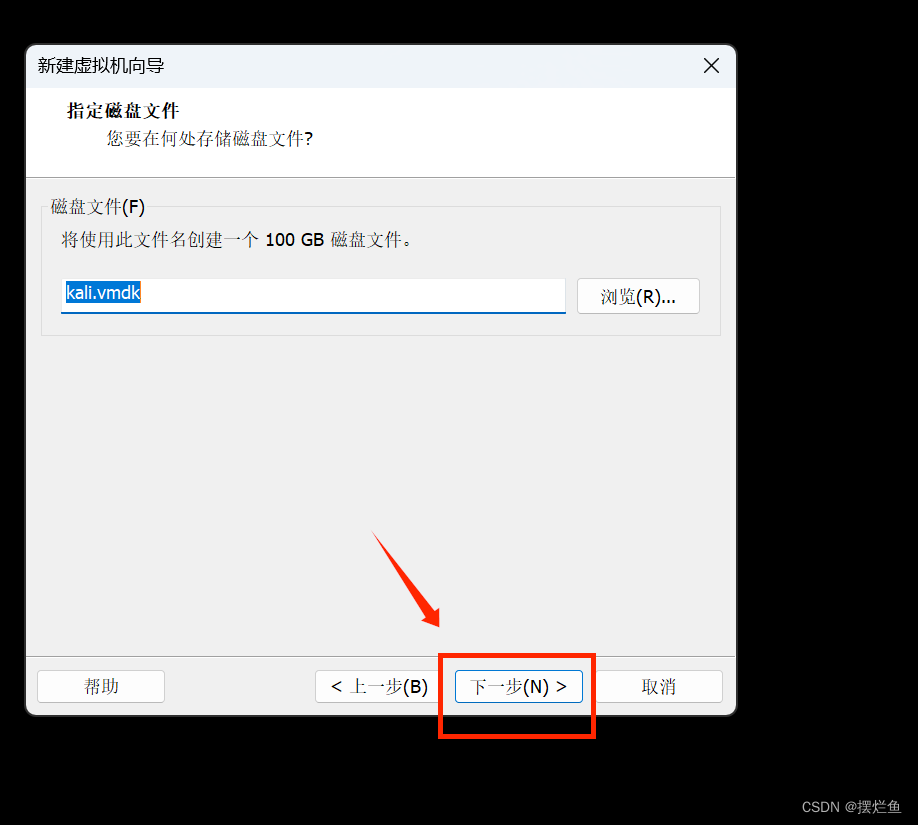
14.第十四步
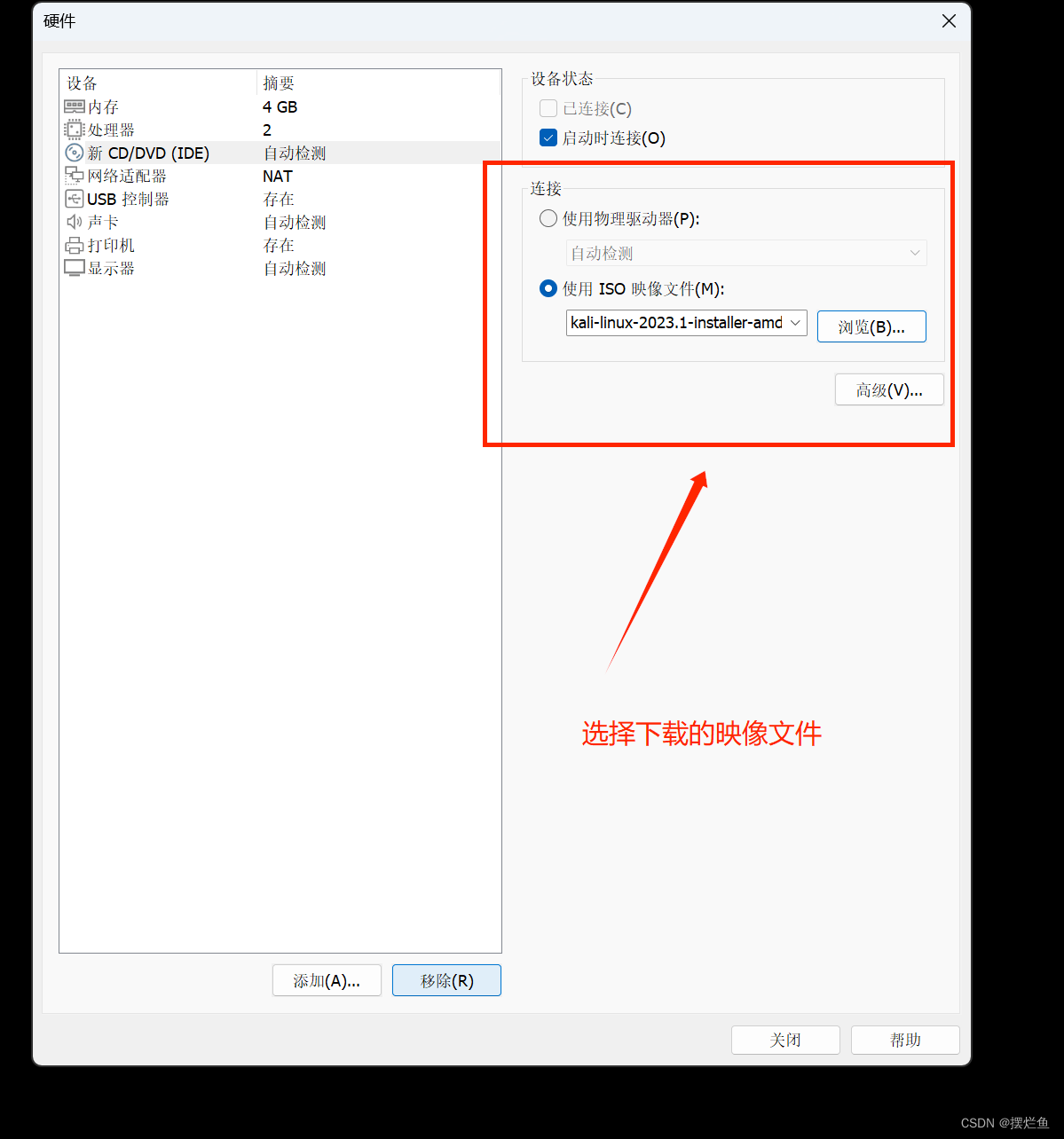
三、安装kali
1.开启虚拟机,选择界面安装
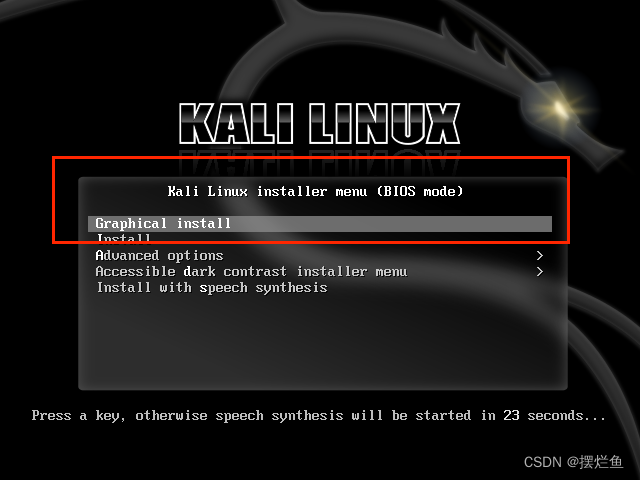
2.语言选择为中文简体,点击继续

3.选择区域为中国,点击继续
4.配置键盘为美式英语(中国采用的键盘也是美式英语)
5.等待加载完成,输入主机名,点击继续
 6.域名可以默认也可以自己配置,完成后点击下一步
6.域名可以默认也可以自己配置,完成后点击下一步
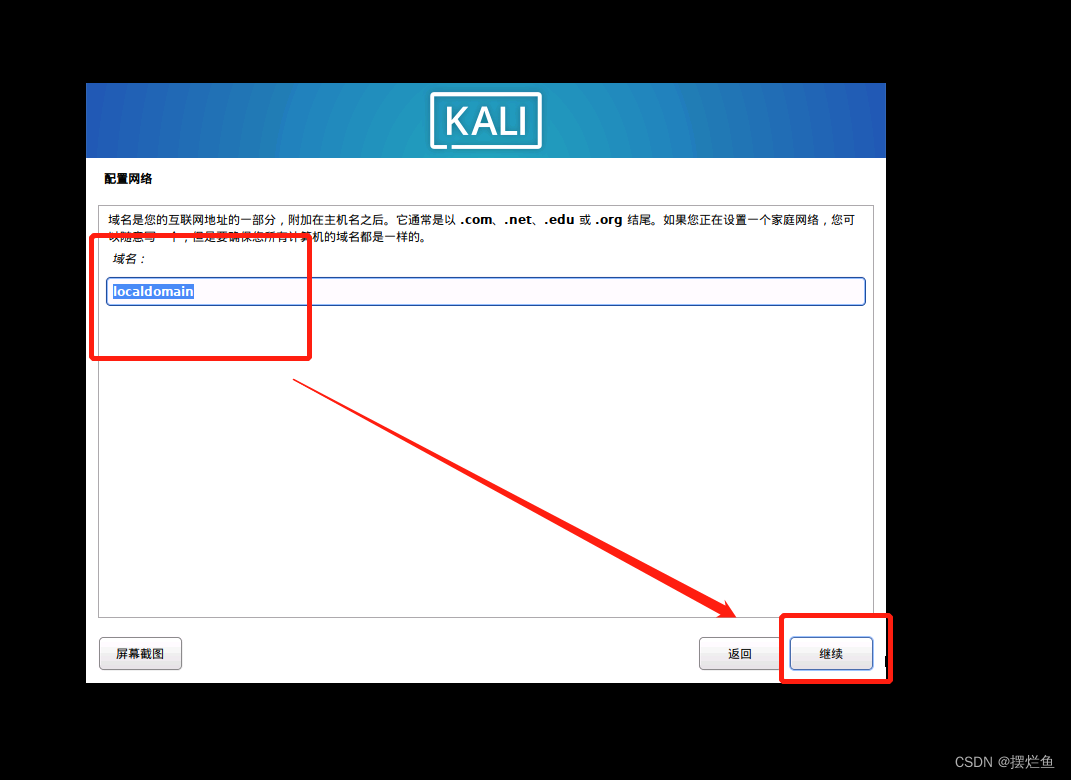 7.输入新的用户名和密码,密码要求简单好记
7.输入新的用户名和密码,密码要求简单好记
8.磁盘分区选择使用整个磁盘
9.后续操作点继续即可
10.选择是并继续下一步
11.等待系统安装
12. 软件选择全选或者选择一部分,但Xfce要选,不然没有图形化,后续安装比较麻烦,完成后点击继续
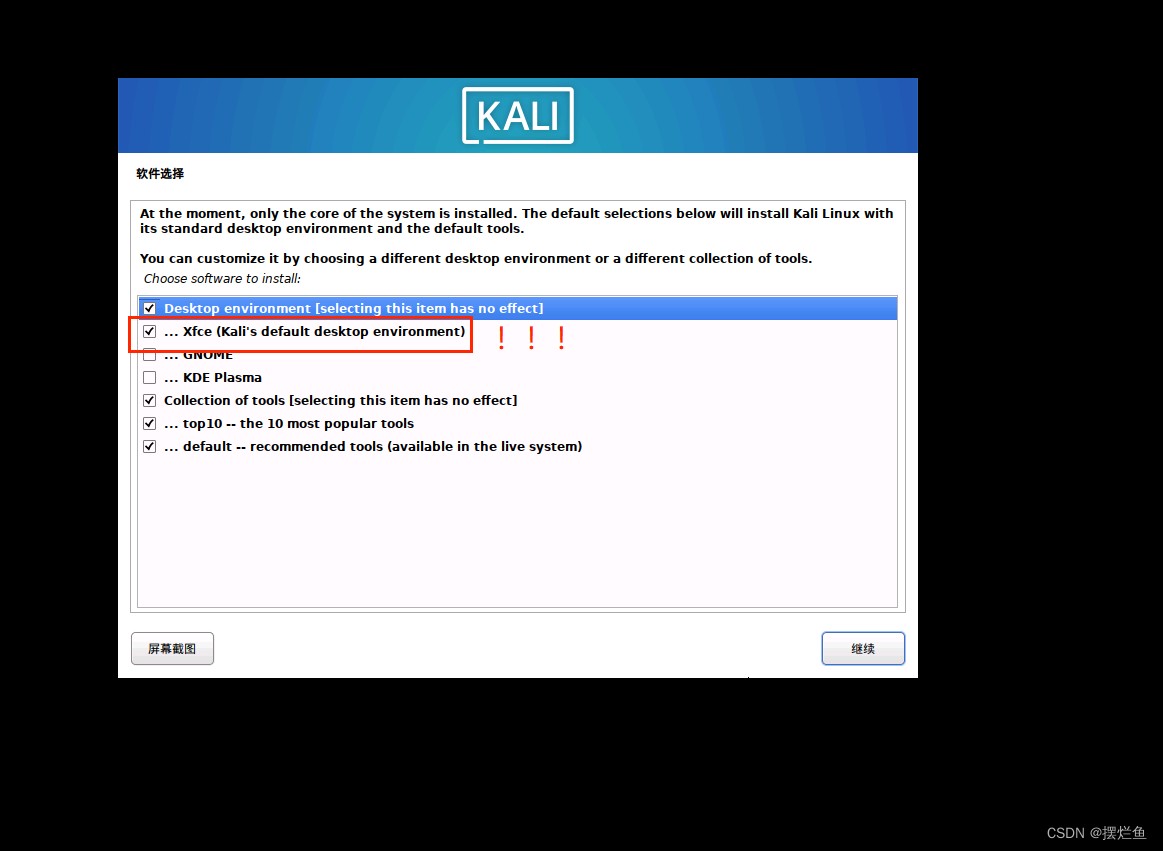
13.等待安装
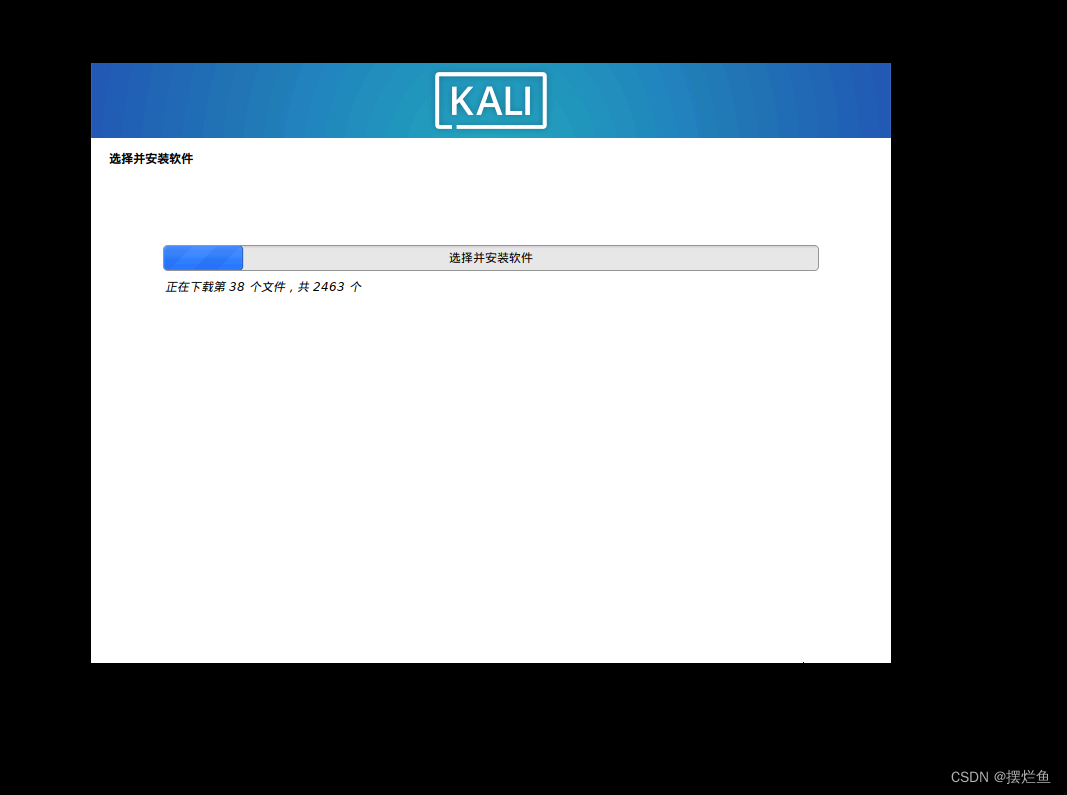
14.点击“是”,然后点击继续
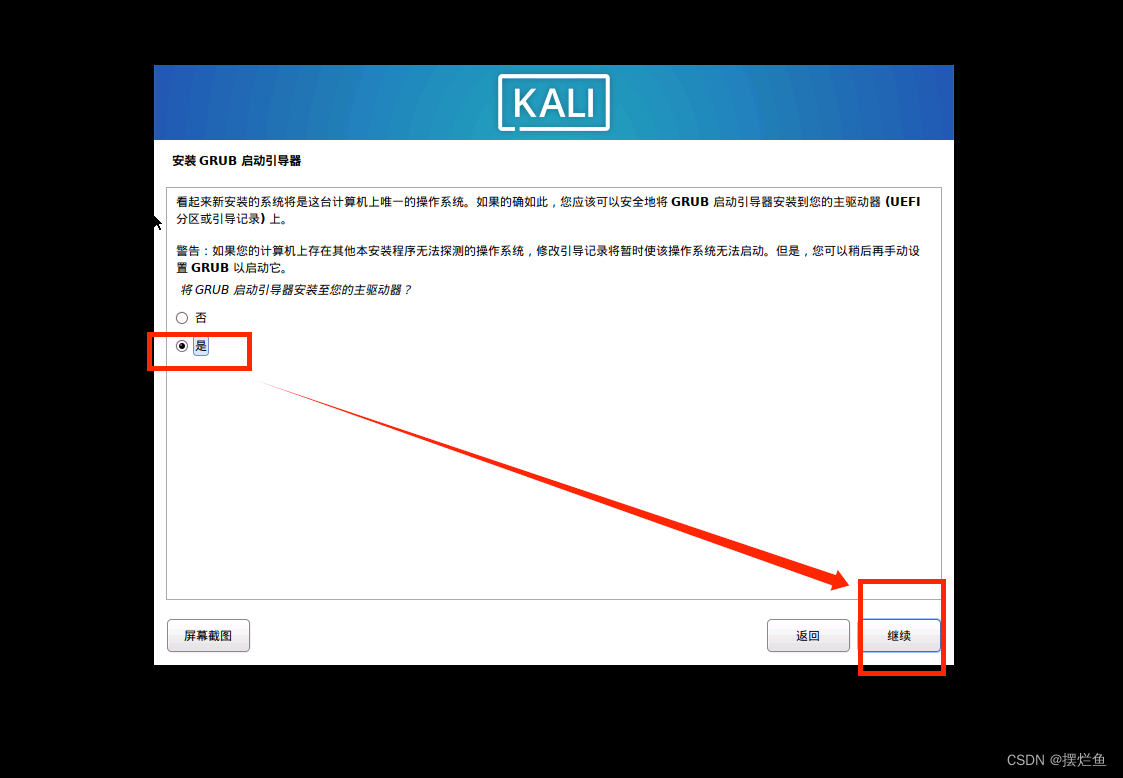
15.选择下面一种方式,然后点击继续 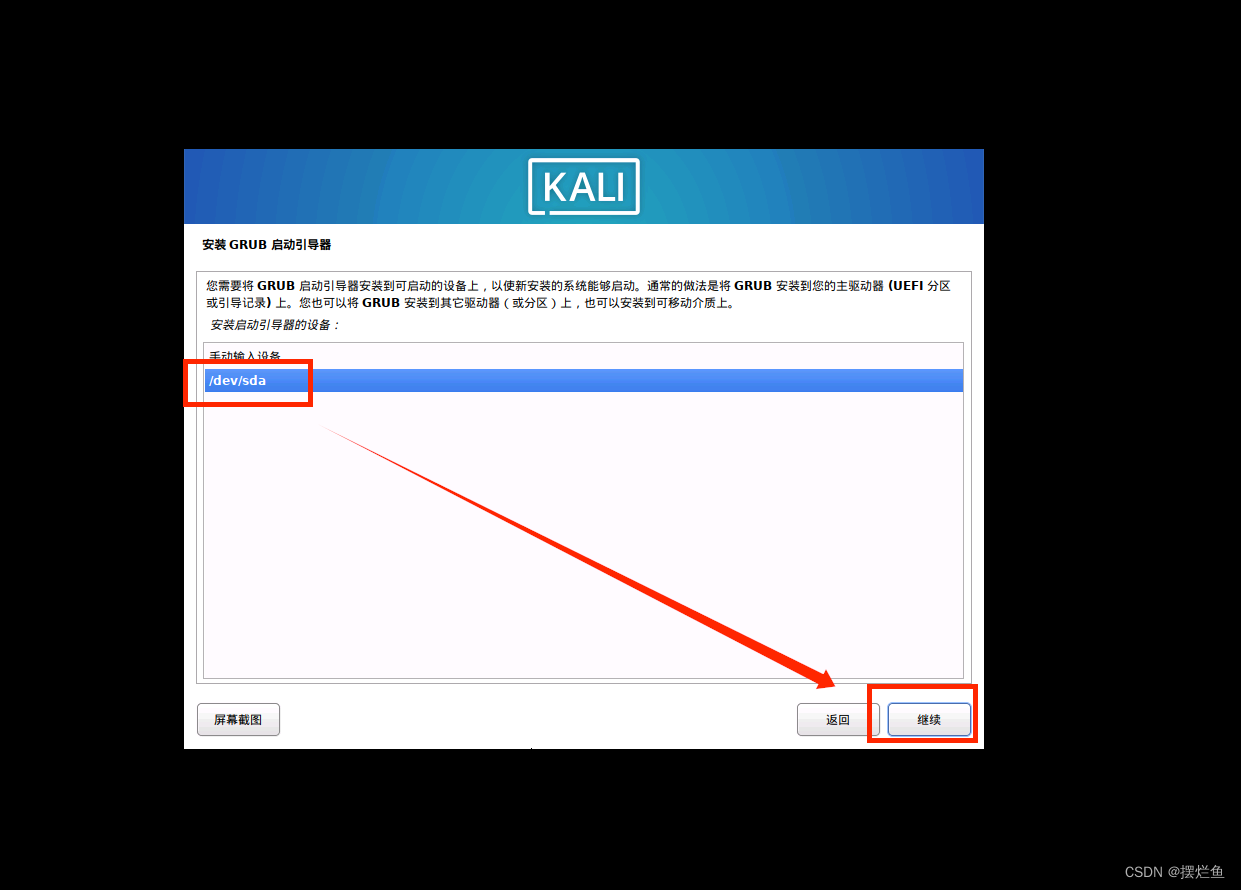
16.等待安装
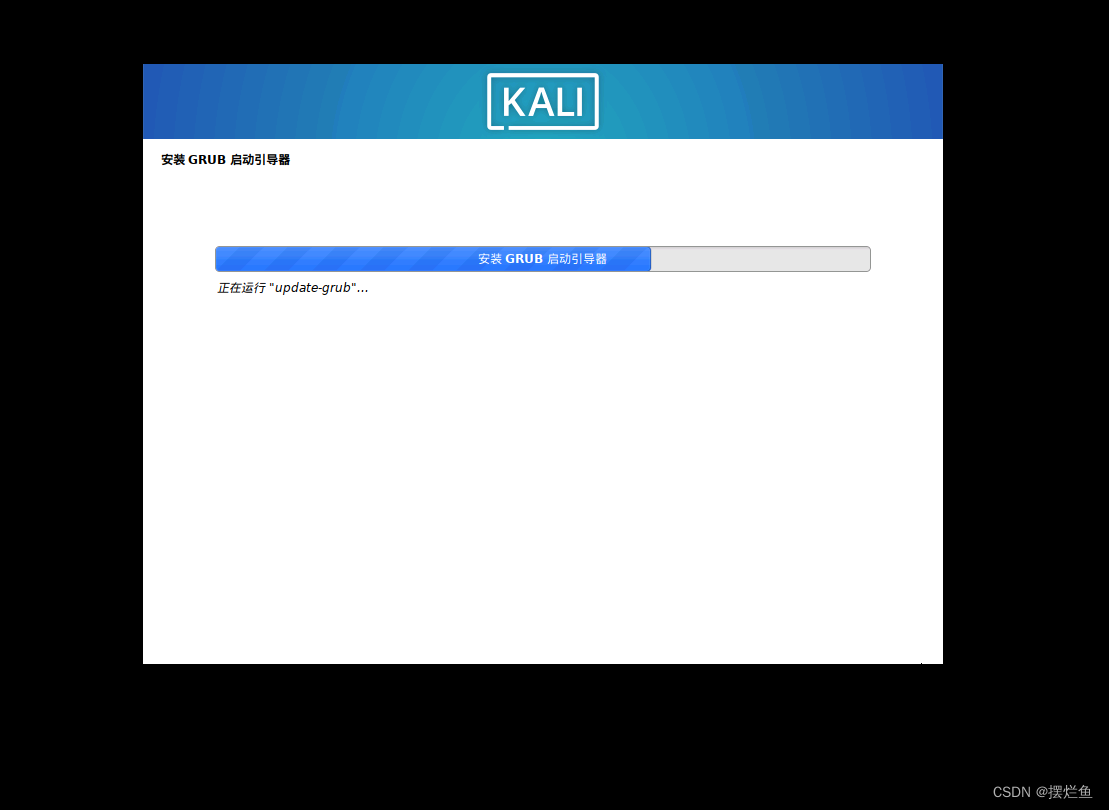 17.点击继续
17.点击继续
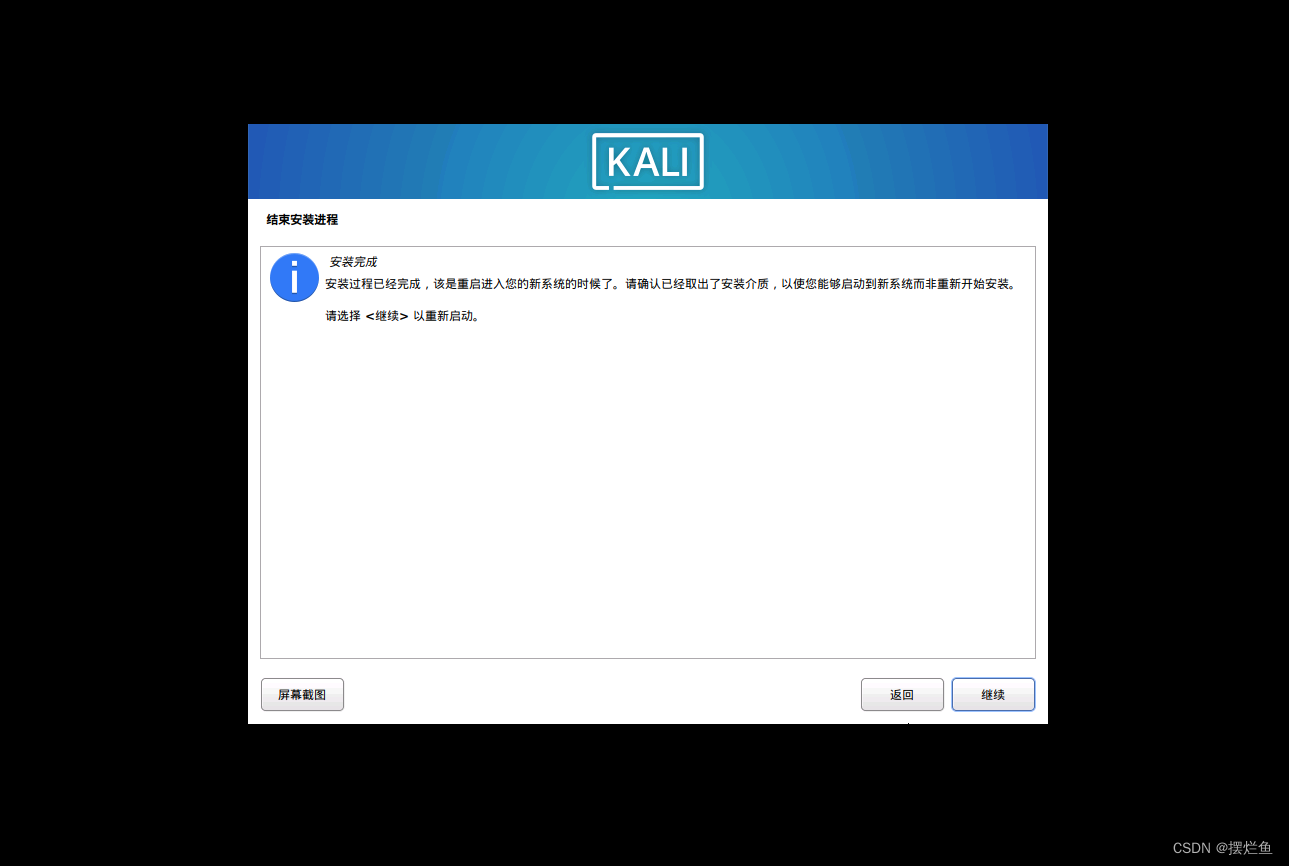
四、升级权限
1.打开kali
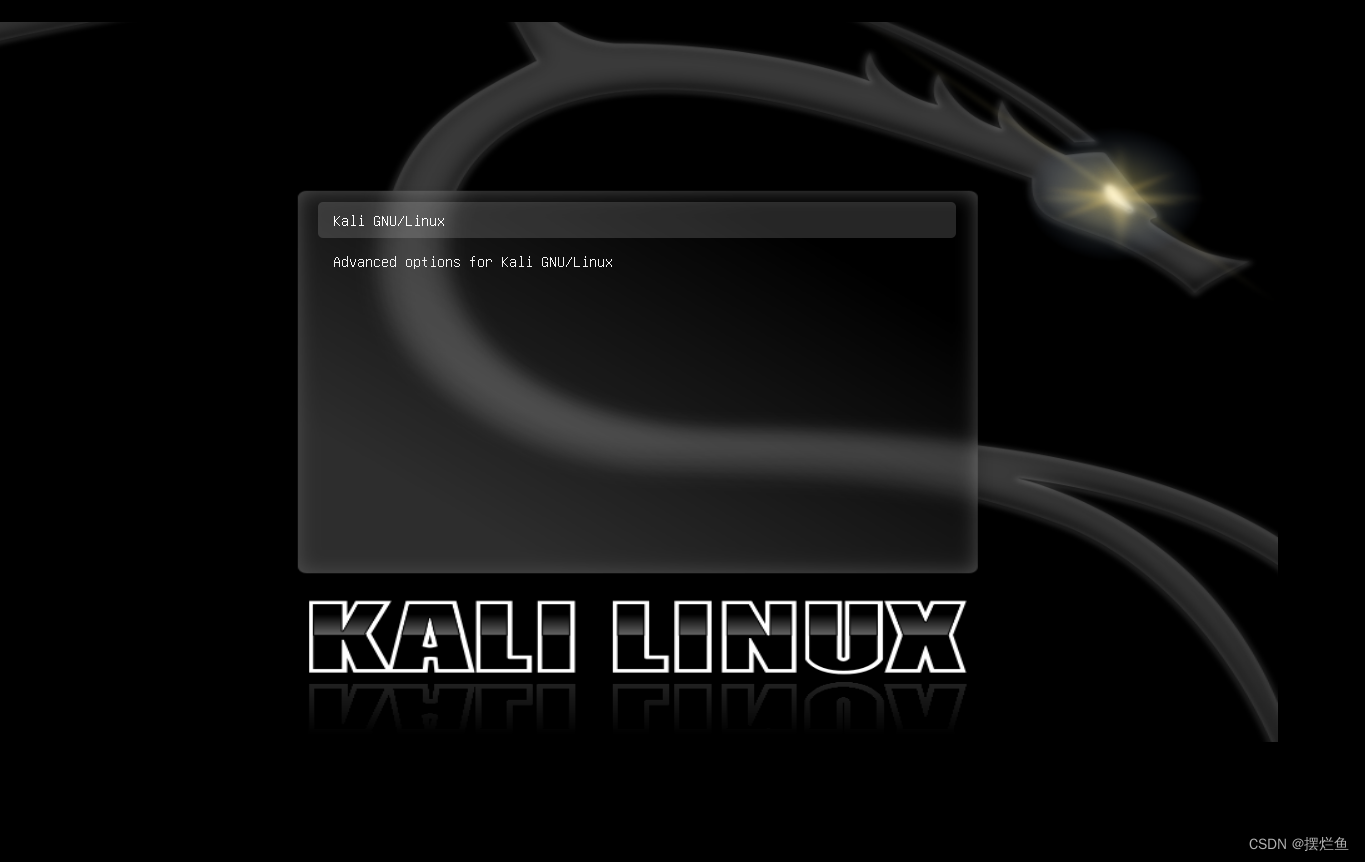
2.输入指令,升级为最高权限
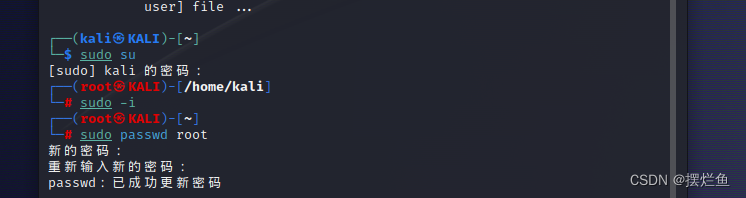
3.重启,输入root的账号和密码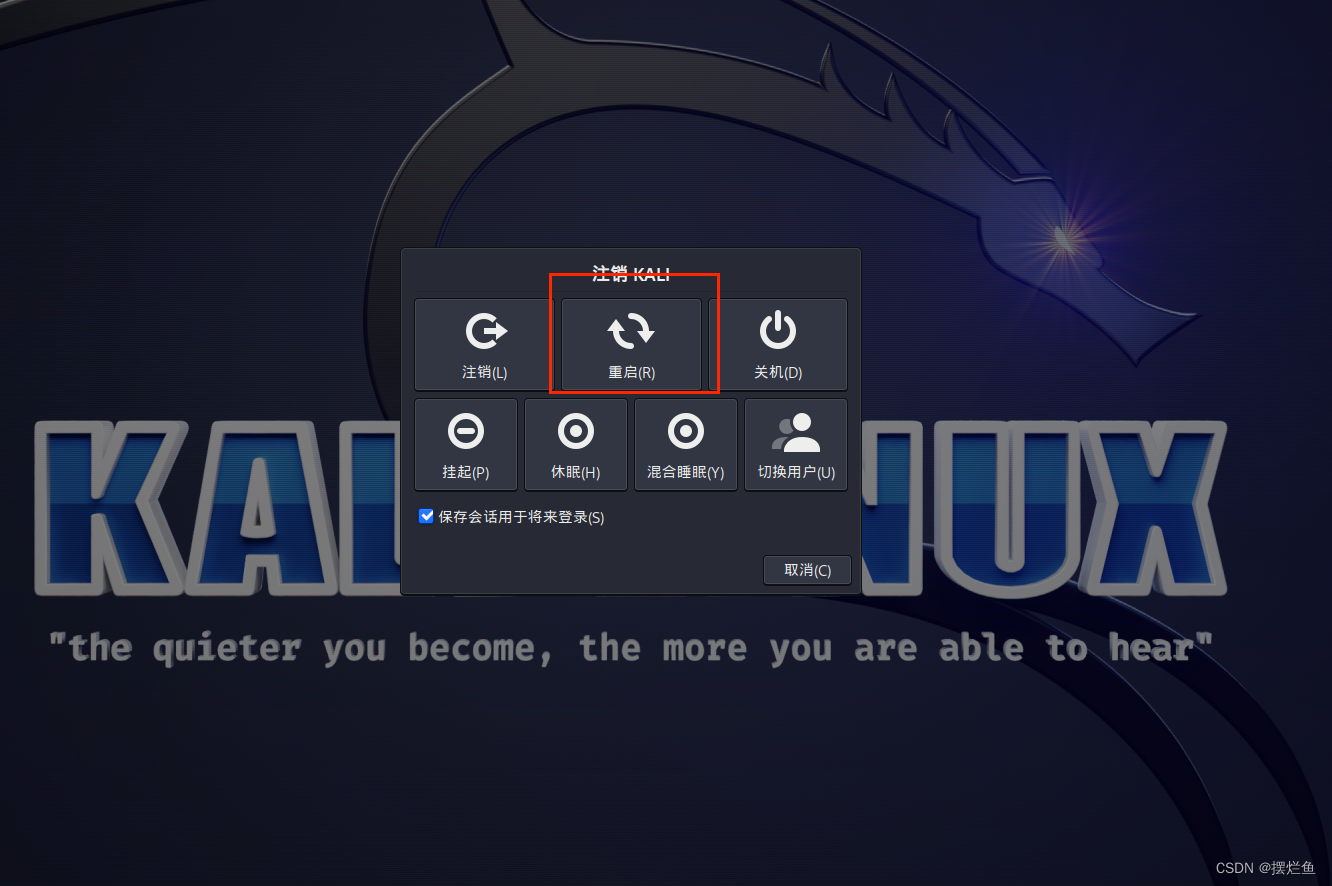
声明:本文内容由网友自发贡献,不代表【wpsshop博客】立场,版权归原作者所有,本站不承担相应法律责任。如您发现有侵权的内容,请联系我们。转载请注明出处:https://www.wpsshop.cn/w/IT小白/article/detail/829762
推荐阅读
相关标签